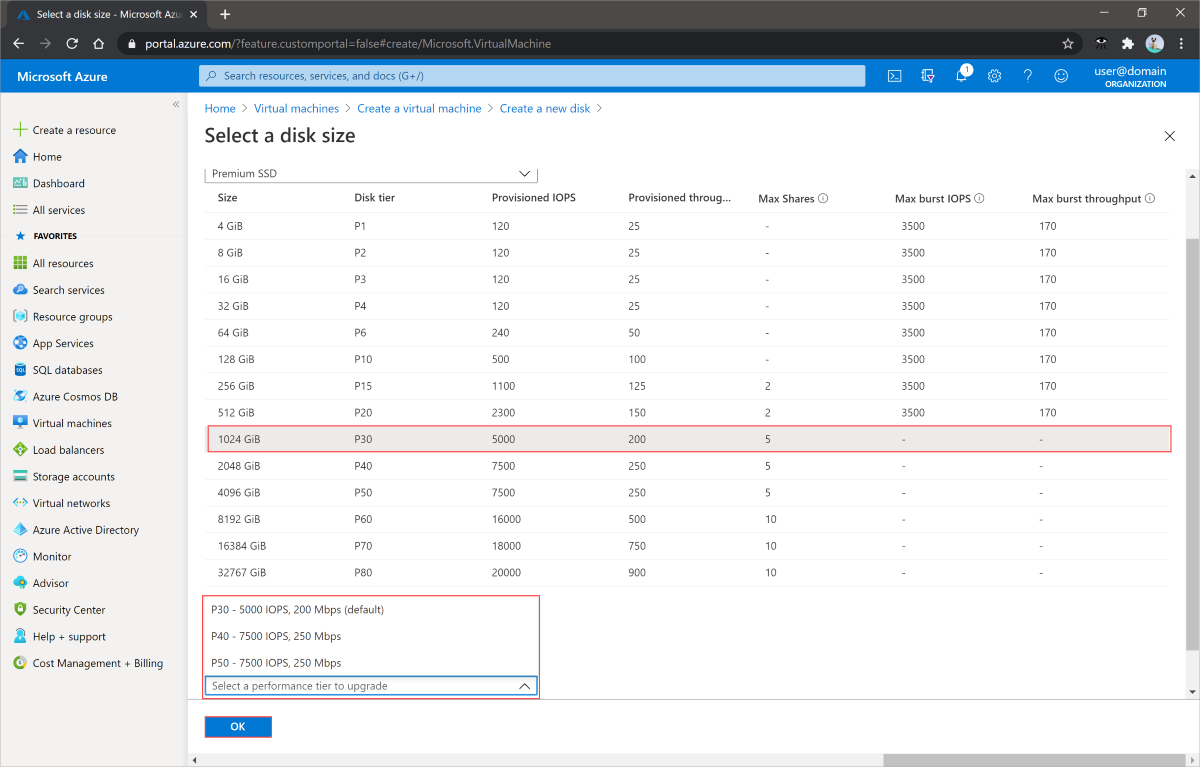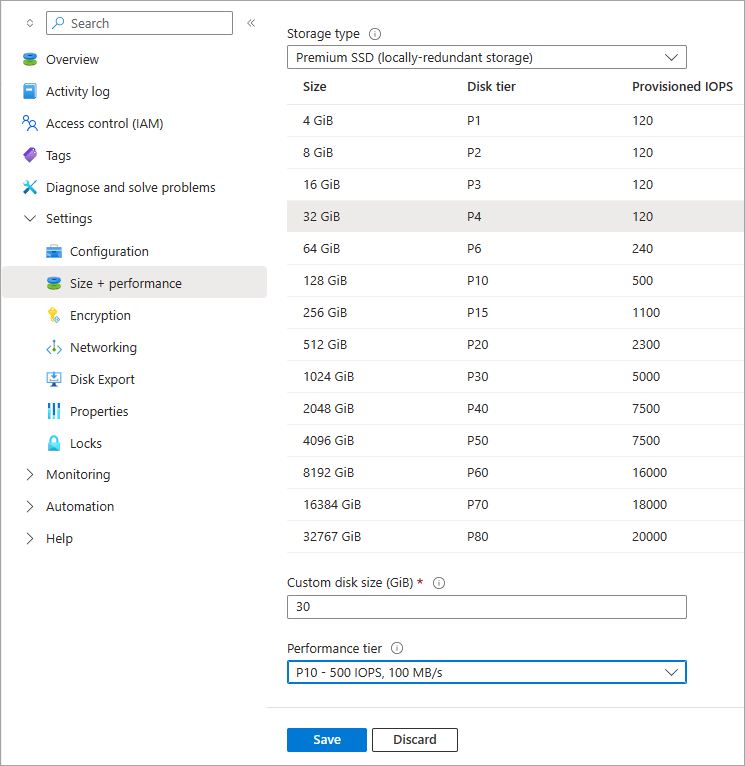Alterar sua camada de desempenho usando o portal do Azure
Aplica-se a: ✔️ VMs ✔️ Linux VMs ✔️ do Windows Conjuntos ✔️ de escala flexíveis Conjuntos de balanças uniformes
Nota
Este artigo se concentra em como alterar as camadas de desempenho. Para saber como alterar o desempenho de discos que não usam camadas de desempenho, como Ultra Disks ou Premium SSD v2, consulte Ajustar o desempenho de um ultra disco ou Ajustar o desempenho de um SSD Premium v2
O desempenho do seu disco gerenciado do Azure é definido quando você cria seu disco, na forma de sua camada de desempenho. A camada de desempenho determina as IOPS e a taxa de transferência do disco gerenciado. Quando você define o tamanho provisionado do disco, uma camada de desempenho é selecionada automaticamente. A camada de desempenho pode ser alterada na implantação ou posteriormente, sem alterar o tamanho do disco e sem tempo de inatividade. Para saber mais sobre as camadas de desempenho, consulte Camadas de desempenho para discos gerenciados.
Alterar seu nível de desempenho tem implicações de faturamento. Consulte Impacto na faturação para obter detalhes.
Restrições
- Atualmente, esse recurso é suportado apenas para discos gerenciados SSD premium.
- As camadas de desempenho de discos compartilhados não podem ser alteradas enquanto estiverem conectadas a VMs em execução.
- Para alterar a camada de desempenho de um disco compartilhado, pare todas as VMs às quais ele está conectado.
- As camadas de desempenho P60, P70 e P80 só podem ser usadas por discos maiores que 4.096 GiB.
- A camada de desempenho de um disco pode ser rebaixada apenas uma vez a cada 12 horas.
- O sistema não retorna a Camada de Desempenho para discos criados antes de junho de 2020. Você pode aproveitar a Camada de Desempenho para um disco mais antigo atualizando-a com a Camada de linha de base.
Introdução
Novos discos
As etapas a seguir mostram como alterar a camada de desempenho do disco quando você cria o disco pela primeira vez:
- Inicie sessão no portal do Azure.
- Navegue até a VM para a qual você deseja criar um novo disco.
- Ao selecionar o novo disco, primeiro escolha o tamanho do disco que você precisa.
- Depois de selecionar um tamanho, selecione uma camada de desempenho diferente para alterar seu desempenho.
- Selecione OK para criar o disco.
Alterar a camada de desempenho de um disco existente
A camada de desempenho de um disco pode ser alterada sem tempo de inatividade, para que você não precise desalocar sua VM ou desanexar seu disco para alterar a camada.
Alterar a camada de desempenho
- Navegue até a VM que contém o disco que você deseja alterar.
- Selecione o seu disco
- Selecione Tamanho + Desempenho.
- Na lista suspensa Camada de desempenho, selecione uma camada diferente da camada de desempenho atual do disco.
- Selecione Redimensionar.
Próximos passos
Se você precisar redimensionar um disco para aproveitar as camadas de desempenho mais altas, consulte estes artigos:
Comentários
Brevemente: Ao longo de 2024, vamos descontinuar progressivamente o GitHub Issues como mecanismo de feedback para conteúdos e substituí-lo por um novo sistema de feedback. Para obter mais informações, veja: https://aka.ms/ContentUserFeedback.
Submeter e ver comentários